MacBook Pro 2014 года, на котором у меня работала Invisible Arch Linux, наконец отошёл в мир иной. Это нанесло сокрушительный удар моим возможностям по эффективной разработке качественных программ. У запуска GNU/Linux на виртуальной машине, или у подключения по SSH к Termux, работающему на Android, есть определённая привлекательность.
Но ничто не сравнится с операционной системой, работающей на настоящем железе. Ничто не сравнится. Поэтому пришло время в очередной раз пересмотреть процедуру организации двойной загрузки Arch Linux на MacBook Pro.

В прошлый раз, когда я подумывал об установке Arch на мой MacBook Pro с чипом T2, драйверы для клавиатуры и трекпада всё ещё находились на стадии активной разработки, поэтому я, в сущности, ничего достойного не добился. Но в декабре 2021 года эти драйверы оказались рабочими, а ещё обнаружилась целая вики, посвящённая установке Linux на компьютеры с чипом T2.
Как устанавливать программы на MacBook Pro / Установка приложений на MacBook Pro
В этом материале я расскажу о том, как устанавливал Arch Linux на MacBook Pro. Он рассчитан на компьютеры 2019 или 2020 года выпуска.
Освобождение места на диске
Для начала я освободил около 200 Гб на SSD. Для этого я сделал следующее:
- Воспользовался Storage Management для поиска всякого мусора.
- Выполнил команду docker system prune , так как активно пользуюсь Docker.
- Удалил хлам, вроде старых конфигурационных файлов, из ~/Library .
- Очистил кеш Telegram и ограничил его размер.
Обновление macOS
Я, кроме того, позаботился о завершении обновления на macOS Monterey, так как истекал бета-период, и мне не хотелось, без необходимости, идти на какие-то риски. Это, кроме того, обеспечивало наличие самых свежих драйверов устройств, что пришлось бы кстати в том случае, если бы мне какие-то из них понадобились при установке Arch.
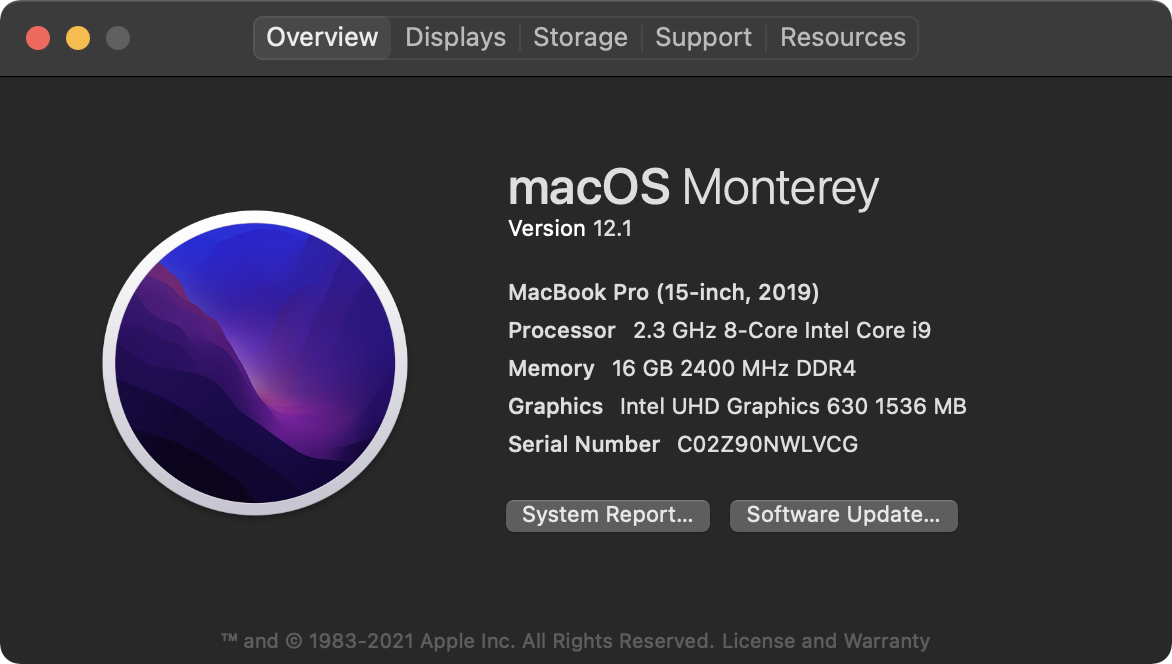
В сведениях о моём Mac показана первая версия macOS Monterey
Отключение чипа T2
О том, как отключить чип T2, можно почитать в вики на t2linux.com. На сайте Apple тоже есть некоторые сведения об этом, так как это нужно тем, кто хочет воспользоваться Boot Cramp для установки Windoze (для ламеров).
Создание разделов
Далее, я воспользовался Disk Utility для создания FAT-разделов. При создании раздела я столкнулся с проблемой, касающейся сжатия тома. Эта проблема мне уже встречалась при организации двойной загрузки Manjaro на старом компьютере. Я знал, что её можно легко исправить, сначала создав раздел APFS, а затем его уничтожив, подчинив тем самым macOS своей воле.
Я создал два раздела. Оба — ExFAT. Один — это Swap-раздел, второй — загрузочный.
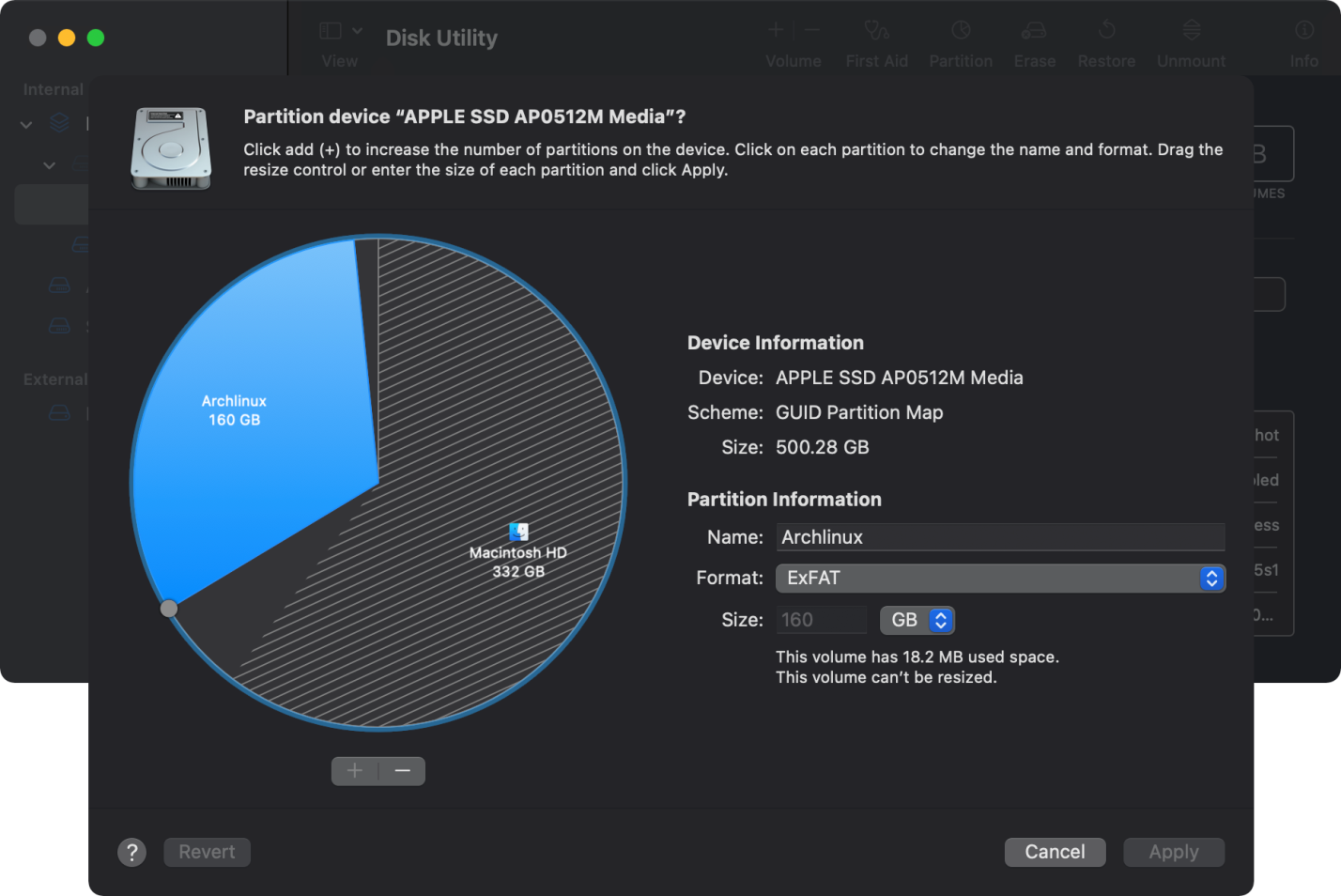
Disk Utility выводит сведения о диске, разбитом на разделы
Загрузка с Live-USB
Существует несколько ISO-образов, которые нам подойдут. Найти их можно здесь ( archiso-mbp ) и здесь ( funami.tech ). Каждый из них доработан под T2 Linux. В будущем эта ситуация, весьма вероятно, изменится.
В тот момент, когда я это пишу, самый свежий релиз archiso-mbp датировался 29 августа 2021 года. Там применяется ядро 5.12, которое уже устаревает. Его я использовать не рекомендую. Образ funami.tech содержит ядро 5.15. Именно им я и воспользовался для установки Arch Linux.
Особых проблем при этом не возникло.
Более того, ISO funami.tech включает в себя ещё и готовый пакет ядра, заголовочные файлы и Wi-Fi-драйверы (в директории /t2kern ). Это ускоряет процесс настройки системы, так как этот образ спроектирован в расчёте на создание и использование локального репозитория Pacman в ходе работы pacstrap .
Минус установки системы с ISO funami.tech заключается в том, что позже может понадобиться поменять ядро (например — на archiso-mbp после его обновления). И, к сожалению, он не предоставляет сигнатур ключей GPG. Но это — обслуживаемый ISO, который, так сказать, был «благословлён» ссылкой на него в вики T2 после того, как я воспевал в его честь хвалебные оды.
Если вы выберете archiso-mbp от 29 августа 2021, то у вас, теоретически, будет нормальная возможность обновления. Но вам ещё придётся потратить больше времени на то, чтобы заставить заработать Wi-Fi, да и оффлайновые процессы установки будут сложнее.
Я воспользовался ISO funami.tech от 21 декабря 2021, так как в моём случае этот образ «просто заработал». Но, независимо от того, какой именно образ вы выбрали, записать его на USB-диск можно с помощью Balena Etcher или прибегнув к команде dd . Я, правда, рекомендую Etcher, так как в эту программу встроены кое-какие механизмы, защищающие пользователя от стирания содержимого его жёсткого диска.
Подключение к Wi-Fi
После того, как будет осуществлена загрузка с ISO-образа, то, будут или не будут автоматически установлены Wi-Fi-драйверы, зависит от того, какой именно образ вы выбрали. Если драйверы установлены не будут, можете обратиться к руководству по работе с Wi-Fi в T2 Linux. Если драйверы окажутся на месте — можно подключиться к беспроводной сети с использованием iwd:
systemctl start iwd.service iwctl —passphrase station wlan0 connect
Оффлайновую установку я описал в этом материале про Invisible Arch Linux.
Если в ходе выполнения вышеописанных команд возникли какие-то проблемы — попробуйте команду iwctl . В вашем распоряжении окажется симпатичный псевдографический интерфейс nCurses. Там вы, с помощью команды help , сможете получить справочные сведения по установке и проверке соединения.
Проверка разделов
Прежде чем устанавливать Arch Linux — запустите команду parted из среды Archiso и убедитесь в том, что разделы диска выглядят так, как ожидается, и что они правильно отформатированы. Для того чтобы узнать о том, какой именно диск нужно исследовать, перед применением parted выполните команду lsblk -f и выясните имя SSD-диска.
Ставим Windows 10 на Mac с чипом Apple M1. Советы и разбор проблем
Здравствуйте, уважаемые читатели сайта Uspei.com. С переходом на собственные процессоры Apple у пользователей отвалились виртуальные машины и главное Boot Camp. Этой утилиты на macOS Big Sur для M1 просто нет.

Boot Camp – это утилита для переключения между macOS и Windows, то есть возможность установки операционной системы в качестве второй полноценной и их раздельного запуска. Причем утилита мега крутая, она подтягивает скачанный образ и в пару кликов позволяет накатить Windows, а после установки также в пару кликов позволяет обновить все драйвера.
И если отсутствующий Boot Camp – это вопрос, который относится не к Apple, то вот виртуальные машины начали обновляться. На простом языке, это когда в macOS запускается программа, в которую можно накатить Windows.
К недостаткам такого решения можно отнести существенно снижающуюся производительность. Это логично, ведь помимо винды ресурсы нужно тратить еще и на саму macOS, в которой собственно виртуальная машина запускается. К достоинствам можно отнести возможность работать в двух операционках одновременно, причем практически бесшовно.
Первопроходцем стала компания Parallels, которая теперь позволяет накатить Windows на Mac с процессорами ARM, но есть нюансы, о которых я расскажу в этом обзоре.

Как скачать Windows 10 для ARM
Для начала нужно зарегистрироваться в программе Windows Insider, чтобы вы могли скачивать и устанавливать предварительные версии тестируемых операционок. Для этого необходимо перейти на специальную страничку. Далее войдите в свою учётную запись и согласитесь с условиями программы.
Важный момент: виртуальная машина Parallels не поддерживает обычную версию Windows под архитектуру x86 (то есть для процессоров intel и AMD), а только специальную версию Windows 10 для ARM. Она запускает приложения, разработанные для ARM, то есть под мобильные процессоры, а также запускает через эмулятор только 32-битные программы разработанные под x86.
64-битные программы (а их большинство) не работают. То есть тот же VLS плеер с пометкой win64 не запустится, а с win32 пожалуйста.

Но есть и хорошая новость Microsoft уже выпустила свежий билд 21277 Windows 10 для ARM, в котором есть возможность запускать через эмулятор программы разработанные под 64 бита. Если будете качать эту сборку, количество поддерживаемых программ вырастет в разы и в этом обзоре я тоже расскажу как это все дело накатить.

Итак, нам нужна специальная версия Windows 10 для ARM – Insider Preview. После того, как вы залогинились и зарегистрировались в программе Insider Preview у вас не возникнет никаких проблем при скачивании. Образ весит чуть больше 8 Гб.
Как скачать Parallels Desktop 16 для Mac на M1 (ARM)
Теперь необходимо скачать виртуальную машину Parallels Desktop 16. Программа платная, но имеет бесплатный 14-дневный триальный период, чтобы вы могли все попробовать и протестировать, чем мы собственно и займемся.


После скачивания установите программу и если во время установки у вас появится сообщение “Эта версия Parallels Desktop не поддерживаться на компьютерах Mac на платформе Apple Silicon” это значит, что разработчики еще не выпустили финальную общедоступную версию для Mac на M1.

Не беда, есть работающая версия со статусом technical preview, там разработчики оставили и ключик для тестирования. В таком случае во время установки никаких проблем уже быть не должно и вы увидите сообщение о том, что эта версия программы предназначена именно для Mac на платформе Apple Silicon.


Установка Windows 10 на Mac с М1
После установки Parallels Desktop программа предложит установить виртуальную машину. Обычно образ Windows 10 для ARM подтягивается автоматически, но в случае чего путь к нему можно указать вручную.

Приложение предложит войти в учетную запись Parallels и активироваться. Если вы скачивали тестовую версию Parallels Desktop для M1, то ключ есть на страничке, где вы скачивали программу.


Далее начнется автоматический процесс установки Windows, который у меня занял меньше 10 минут. Драйвера на внешнюю периферию, например, на мышку или клавиатуру, установятся автоматическим и все будет работать без какого-либо участия пользователя.
Как установить (обновиться) до Windows 10 Insider Preview Build 21277
Ну, а для того, чтобы установить самую последнюю сборку, которая поддерживает 64 битные программы (а их сейчас большинство) необходимо выполнить обновление. Пройдя в меню: Пуск-Параметры-Обновление-Безопасность. При проверке обновления сборка 21277 поддерживающая запуск через эмулятор программ разработанных под 64 бита будет недоступна. Идем в раздел Windows Insider Program и добавляем зарегистрированный аккаунт.

Дальше необходимо в разделе диагностика и обратная связь активировать пункт Optional diagnostic data. Остальное можете не включать.

Возвращаемся в раздел Windows Insider Program и меняем beta канал на канал для разработчиков Dev Channel. После этого в разделе Windows Update жмем проверить обновление и скачиваем заветную сборку с поддержкой x64.



Тонкая настройка Parallels Desktop 16 для Mac на М1
Версия Windows 10 под ARM пока доступна только на английском языке, если вам удастся накатить и русский языковой пакет – пишите в комментариях.
Parallels выделила для Windows в автоматическом режиме 2-х ядерный процессор с частотой в 1,5 Ггц, 4 Гб оперативной памяти и 256 Гб пользовательской памяти. Сведений о видюхе нет совсем.

На Macbook Pro 13 дюймов 2020 года на M1 монитор в винде был настроен в нативном разрешении 2560/1600 точек. Windows в виртуальной машине вне режима паузы и без каких-либо запущенных программ практически не сжирает мощность чипа.

А вот оперативку потребляет будь здоров – больше 8 гигов из 16 доступных, а на версии с 8 гигабайтами оперативки съест больше 6, еще и в своп неплохо залезет. Так что если планируете баловаться с виндой обязательно берите Mac с 16 гигабайтами оперативки.

Если покажется мощности мало, чтобы выделить больше ресурсов необходимо выключить виртуальную машину и перед новым запуском открыть меню “действия” пункт “настроить”. Во вкладке “оборудование” вы сможете самостоятельно увеличивать производительность процессора и графики, которые будут использоваться в Windows.


Предупреждаю: некоторые значения могут привести к не запуску винды, придется ставить некоторые параметры по умолчанию.
Как работает Mac на М1 с Windows 10?
Тачбар в винде запущенный из под спад Parallels выглядит куда лучше, чем на macOS. В него опущена панель задач и как же я там тоже хочу увидеть Doc на macOS. А если запустить программу, то отобразятся классические F1-F12, а также вспомогательные необходимые клавиши, которых нет на клавиатуре макбука. Ну, например, PrtScn.


Парочка советов по работе. Чтобы запустить окно на весь экран, нажмите на зеленую кнопку в левом верхнем углу или сочетание клавиш Ctrl + Cmd + F, таким образом вы сможете быстро переключаться между двумя операционными системами нажатием Cmd + Tab.

И да, не путайте этот режим с голубой кнопкой переводящий в режим Conference, он позволяет запускать окно приложения Windows в интерфейсе MacOS. Это очень прикольная штука, когда ты одновременно можешь пользоваться программами Mac и Windows. Чтобы выйти из этого режима нажмите “Вид” и “Выйти из conference” или сочетание клавиш Ctrl + Cmd + С.

Если вы временно не пользуйтесь виртуальной машиной вы можете поставить ее на паузу, чтобы она не потребляла ресурсы Mac. Делается это через иконку Parallels в строке меню. Также виртуалка через какой-то период времени бездействия автоматически это сделает. Выключить виртуальную машину можно как через сам Windows, так через строку состояния, но это менее безопасный вариант, чем обычное выключение винды.

На рабочем столе есть папка Mac Files открывающая пользовательскую папку macOS и вы можете иметь доступ ко всем файлам. После установки любых программ на Windows Parallels по умолчанию создает их иконки на рабочем столе macOS.

Правда режим конференции они сразу не запускают, а открывают просто окно виртуальной машины. Суть в том, что рабочий стол виртуальной машины и macOS становится общим и файлы размещенные на рабочем столе Mac будут отображаться и на столе Windows.

В целом операционка работает, но стабильной ее работу назвать нельзя, особенно все, что касается запуска тяжелых 64-битных программ и уж тем более игр – тут все надо индивидуально тестировать. Если с древним GTA: San Andreas проблем не будет, то запустить что-то современное на данный момент не получится.

Это нормально – у нас по сути бета виртуальной машины Parallels, бета винды и все это пока выглядит как дикие костыли. Что же, для старта неплохо, будем следить за развитием событий. В идеале, чтобы Microsoft дала добро на работу полноценного буткемп и начала интенсивно развивать Windows 10 для ARM. А подвижки уже есть, видимо за этим и в правду будущее, что же, поживем увидим.
Не забудьте подписаться на YouTube канал источника!
Источник: uspei.com
Создание загрузочного носителя или «Как сделать загрузочную флешку с macOS?»
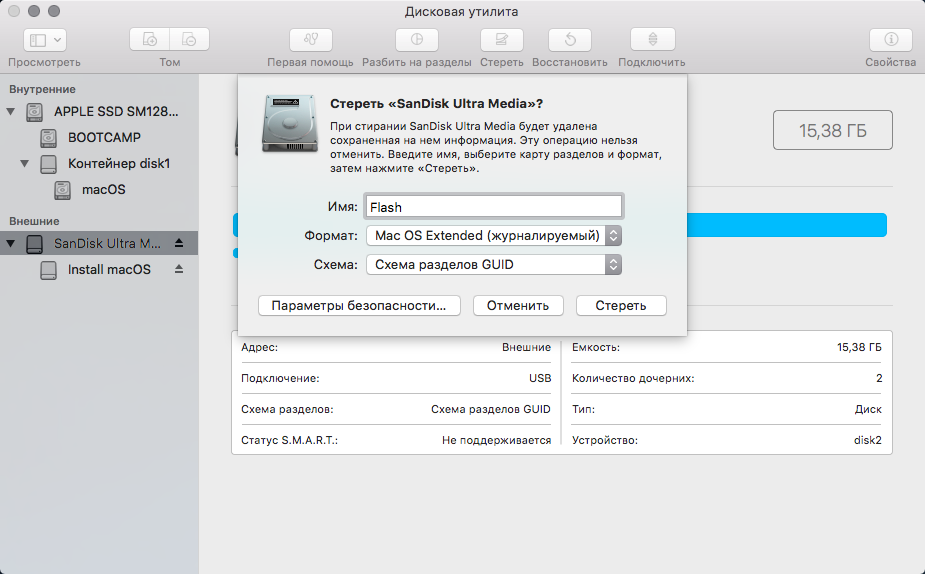
Начало установки или «Как установить macOS с флешки»
И так, загрузочный носитель подготовлен, можно приступать к установке.
- Перезагружаем Mac и при включении удерживаем клавишу «Option».
- После появления меню с выбором загрузки вставляем заранее подготовленную флешку и выбираем загрузку с нее. В нашем случае следует выбрать загрузку с «Install OS X Mavericks».
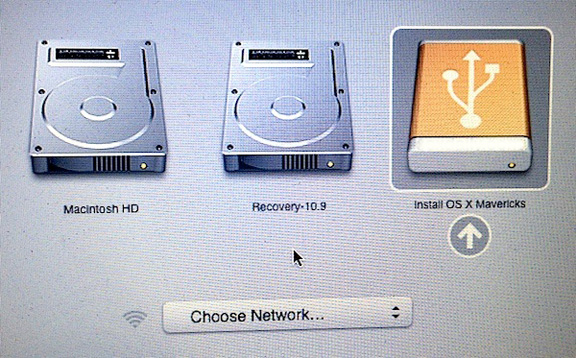
- По окончании загрузки появится меню выбора. Здесь переходим в Дисковую Утилиту (Disk Utility).
- Далее переходим на вкладку «стереть» и форматируем диск, на который хотим установить новую операционную систему. Имя диску можно задать любое, а формат и схема должны быть «Mac OS Extended (журналируемый)» и «Схема разделов GUID» соответственно.
- Чтобы запустить процесс, нажмите кнопку «Стереть» (но помните, запуская этот процесс, все данные на стираемом диске будут безвозвратно удалены).
- После стирания диска закройте дисковую утилиту и выберите «Переустановить OS X» («Reinstall OS X»).
- Следуйте дальнейшим инструкциям, выберите Ваш отформатированный диск как место установки ОС и нажмите «Продолжить» («Continue»).
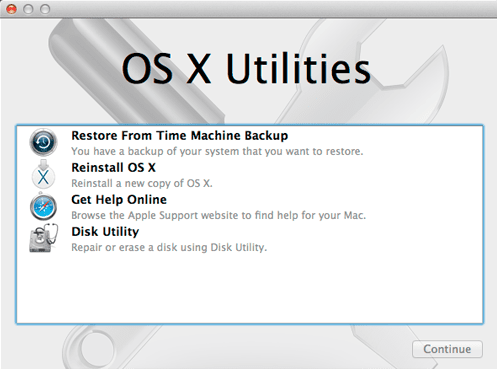
После чистой установки OS X вы можете перенести приложения и другие важные файлы из резервной копии Time Machine, при помощи Ассистента Миграции или использовать ОС «с нуля».
Если вышеописанный метод не помог Вам переустановить macOS, обратитесь в Mac4U, профессионалы нашей компании установят Вашу систему и сохранят всю важную для Вас информацию.
Источник: mac4u.ru